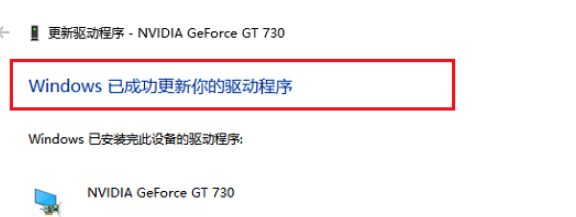当前位置>
系统教程>
Win10显卡驱动安装失败怎么办?Win10显卡驱动安装失败的解决方法
Win10显卡驱动安装失败怎么办?Win10显卡驱动安装失败的解决方法
发布时间:2022-09-02
作者:admin
来源:系统之家官网
显卡驱动就是用来驱动显卡的程序,如果没有安装驱动程序,那么相对应的硬件将会无法正常运行,但最近就有小伙伴在更新驱动的之后安装是失败,那么遇到这种情况要怎么办呢?下面就和小编一起看看Win10显卡驱动安装失败的解决方法吧。
Win10显卡驱动安装失败的解决方法
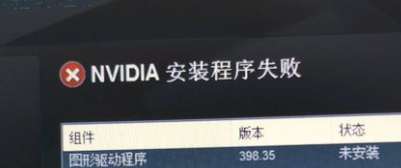
1、右键点击此电脑-->管理-->设备管理器-->显示适配器。
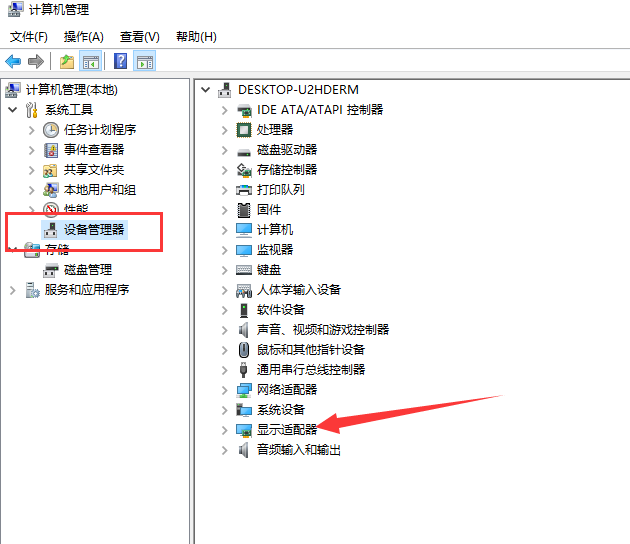
2、右键点击你的显卡,打开属性选项。
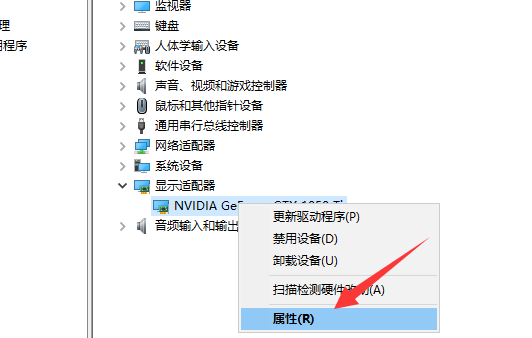
3、选择卸载设备,勾上删除此设备的驱动程序软件,然后点击卸载。
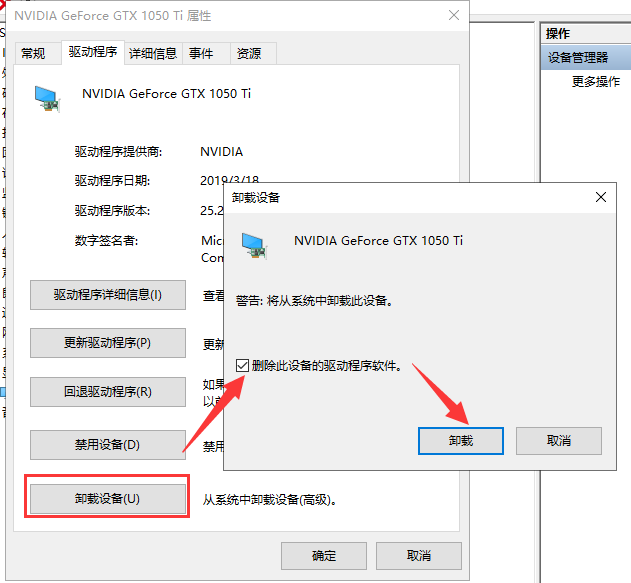
4、卸载完成后选择更新驱动程序。
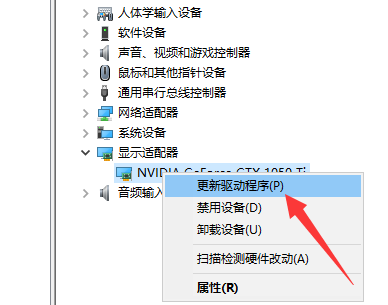
5、自动搜索驱动程序。
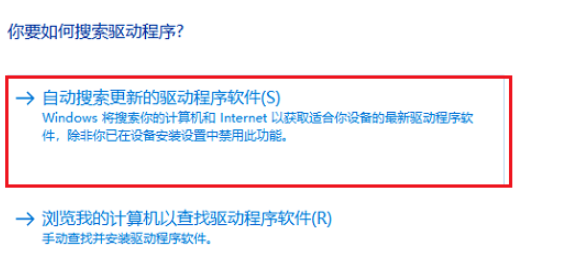
6、等待驱动安装完成。